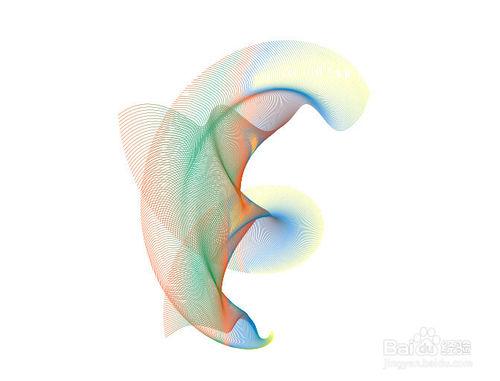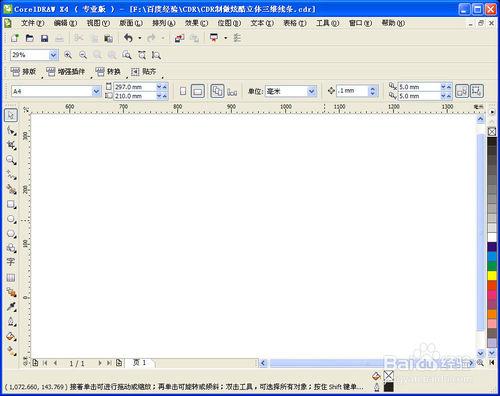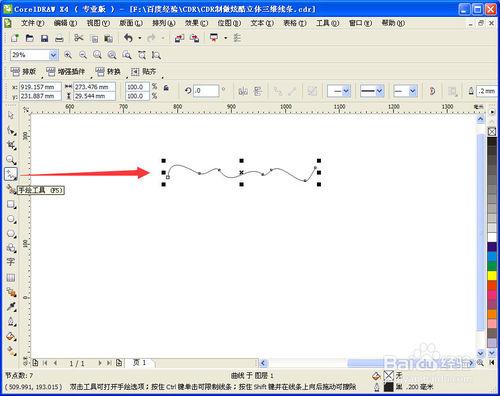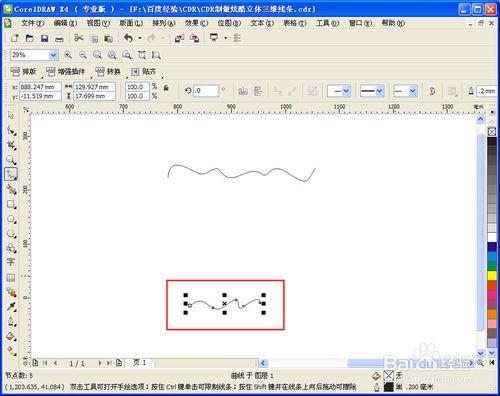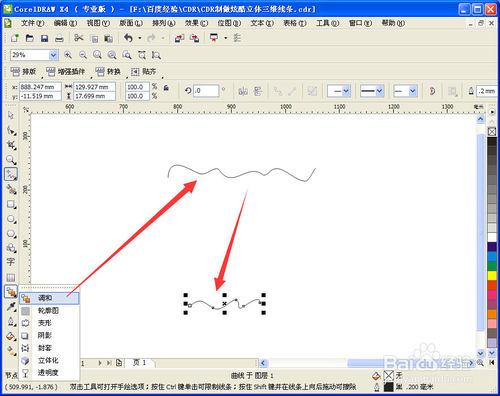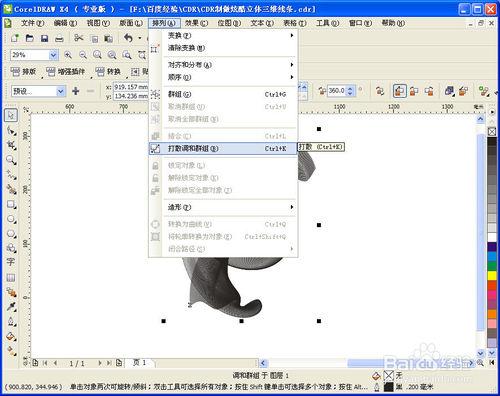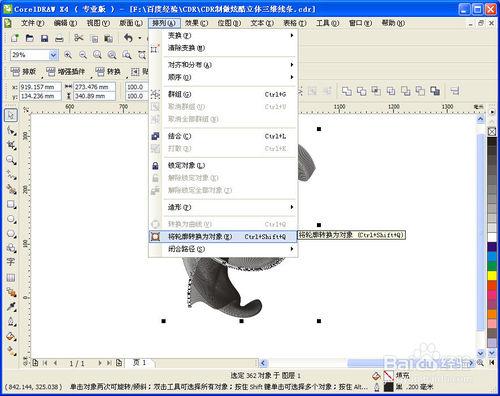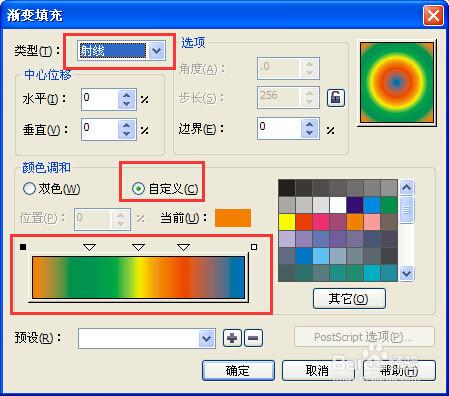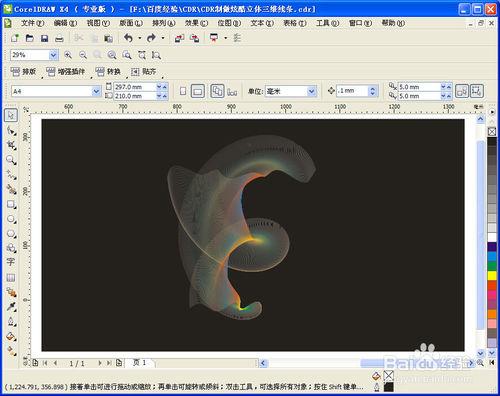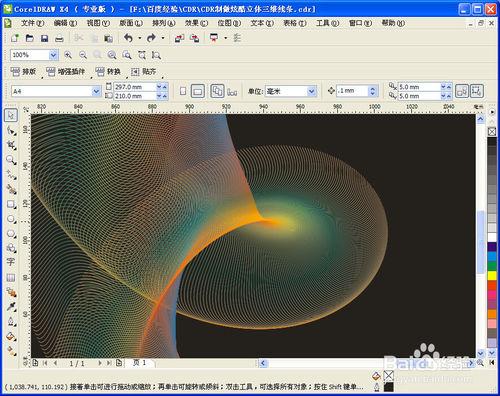簡單、實用、好看且炫酷。
工具/原料
CorelDRAW X4 適用其他版本
交互式調和工具
方法/步驟
打開軟件,如圖,
選擇”手繪工具“,在工作區域繪出一條長度合適的波浪線,如圖,然後在其下方,再繪出一條相對較短的波浪線,如圖
選擇”交互式調和工具“ 從長波浪線往短波浪線拖拽,如圖,
設置”交互式調和工具“的參數。只要設置”步長“和”調和方向“,如圖紅色框,分別為:360.
Ctrl+A 全選。然後”排列“——”打散調和群組“,如圖
接著“排列”—“取消群組”,如圖,接著,再次”排列“——”將輪廓轉換為對象“如圖,
保存全選狀態,選擇”漸變填充“,彈出設置框,如圖紅色框設置(也可以由個人喜歡定義),完成設置,點擊確定。
為了效果更明顯,咱們添加一個黑色背景,最終效果如圖(由於截圖縮小比例,未能體現最好效果,另外截圖為100%細節截圖),
炫酷, 三維, 線條, ps三維立體線條, 線條三維立體圖, 炫酷線條, ps製作炫酷立體字, 炫酷立體標題文字打造, ai製作炫酷的3d立體字, 立體小熊製做方法, 用報紙製做立體小動物, 報紙製做立體小動物,